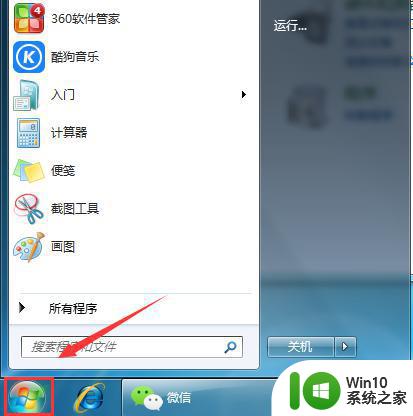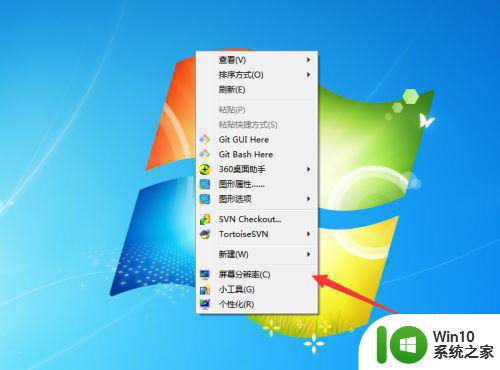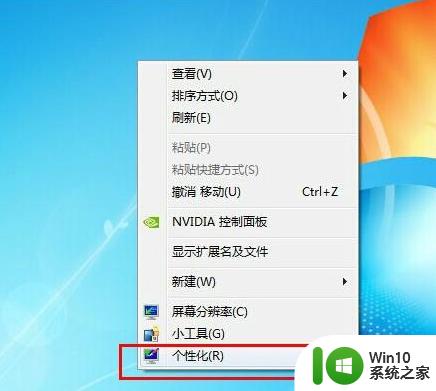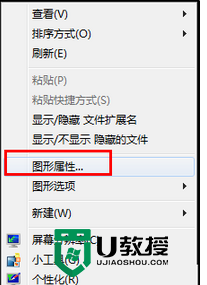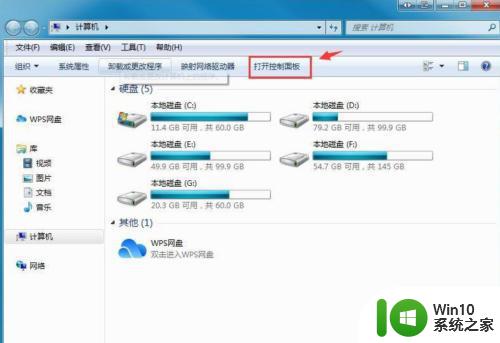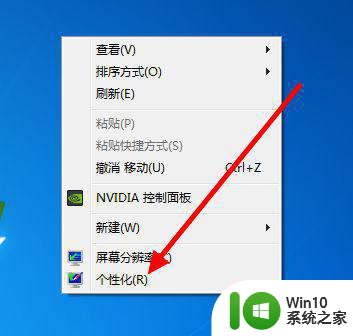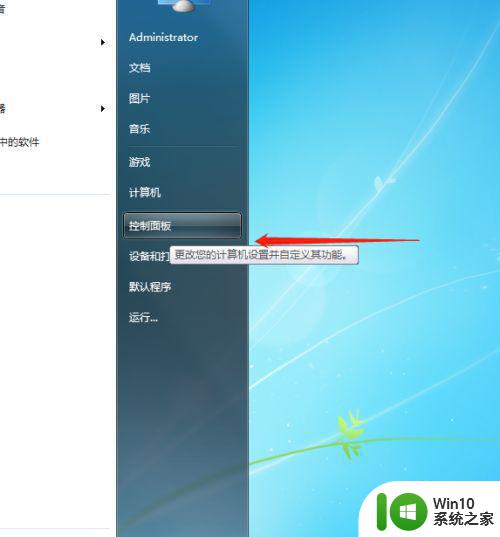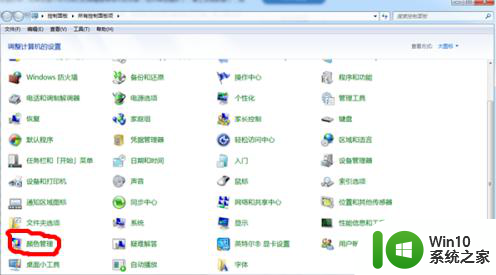电脑win7屏幕倒过来了怎么办 win7电脑屏幕倒置怎么调正
更新时间:2024-02-07 16:50:22作者:yang
当使用电脑时,我们可能会遇到各种各样的问题,其中之一是屏幕倒过来,无论是因为不慎按下了错误的快捷键,还是由于其他原因,屏幕倒置都会给我们带来困扰。尤其是在使用Win7系统的电脑上,许多人可能不知道如何正确地调整屏幕方向。幸运的是解决这个问题并不复杂,只需按照一些简单的步骤,就能轻松地将屏幕调正。在本文中我们将介绍几种解决Win7电脑屏幕倒置的方法,帮助您迅速解决这一问题。
解决方法:
进入分辨率设置:
1、在桌面空白处点右键,点击屏幕分辨率按钮。
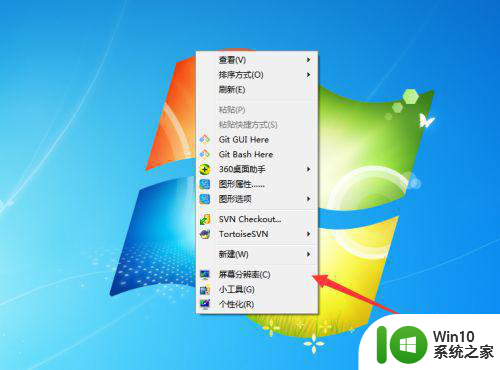
2、点击"横向"下拉框,可以切换方向。
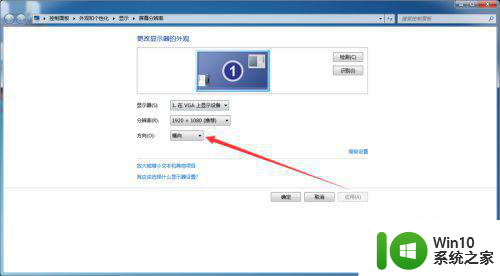
3、横向是正常的方向,其它方向都是不常用的。
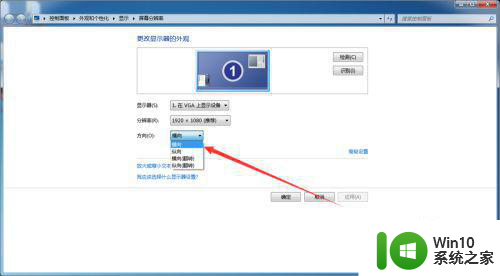
4、点击应用保存当前设置
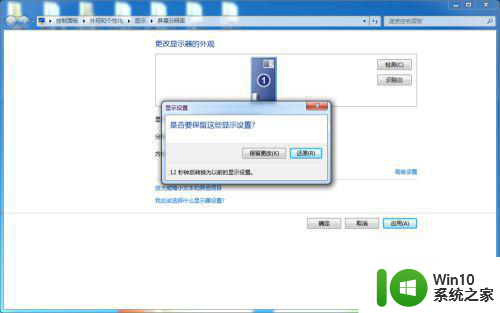
使用键盘设置:
1、按键盘上的快捷键ctrl+alt+↑,可以使屏幕方向是正常方向。

2、ctrl+alt+←和ctrl+alt+↓和ctrl+alt+→都是其它方向。

以上就是电脑win7屏幕倒过来了怎么办的全部内容,有遇到这种情况的用户可以按照小编的方法来进行解决,希望能够帮助到大家。